- Зоом је лидер у модерној видео комуникацији за предузећа и нуди лаку, поуздану платформу за видео конференције у облаку.
- У овом чланку истражујемо разлоге и решења за најчешће грешке Зоом Меетинга.
- То укључује подешавање антивирусних поставки или чак проверу Интернет везе.
- На крају, разговараћемо и о Зоом алтернативи коју бисте требали испробати.
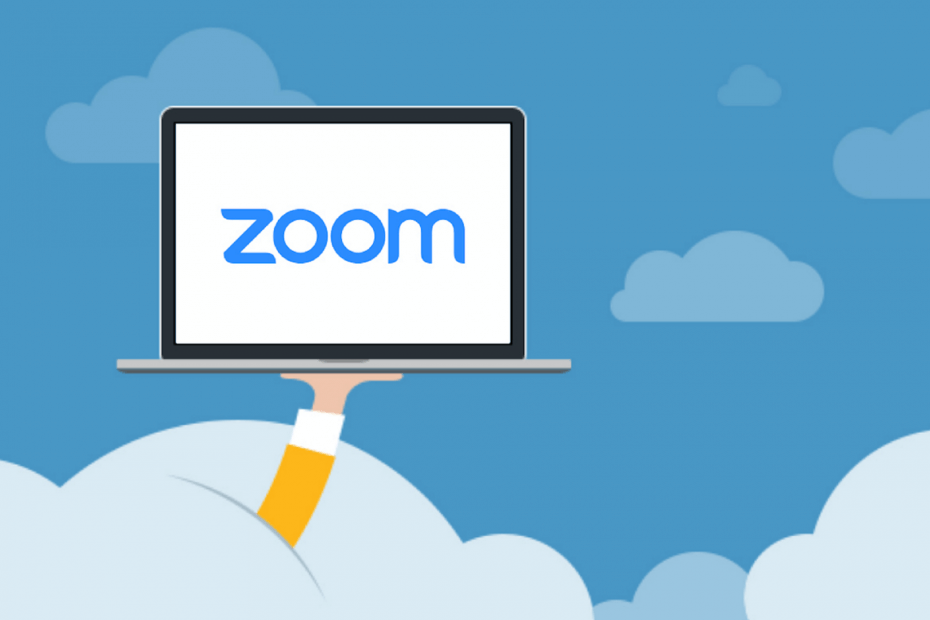
- Потпуна интеграција са другим алаткама за сарадњу
- Квалитетни видео фидови које покреће АИ
- Сигурна видео конференција
- Флексибилна примена
Упознајте своју компанију са новим начином комуникације
Зум је популаран услуга видео конференција која нуди веб, радне површине и мобилне апликације. Хиљаде људи се свакодневно ослањају на Зоом Меетинг како би присуствовали састанцима на даљину. Међутим, понекад корисници могу имати проблема са повезивањем Зоом Меетинг-а када покушавају да приступе услузи.
Проблеме са везом Зоом Меетинг обично прати код грешке, што олакшава дијагностиковање проблема. Неки од најчешћих кодова грешака у Зоом Меетинг-у су:
- Код грешке зума 5000/3/4
- Шифра грешке зума 10410/2/3/4/5/6
- Код грешке зума 104110/11/12/14/15/16/17/18
Проблеми са везом на састанку Зоом обично се приписују мрежним проблемима или сигурносном софтверу који блокира везу.
У овом чланку смо навели неколико исправки које ће вам помоћи да решите проблеме са везом и кодовима грешака Зоом Меетинг-а.
Како да поправим Увећајте проблеме са везом на састанку и кодове грешака?
1. Проверите заштитни зид и прокси сервер
1.1 Онемогућите заштитни зид Виндовс Дефендер
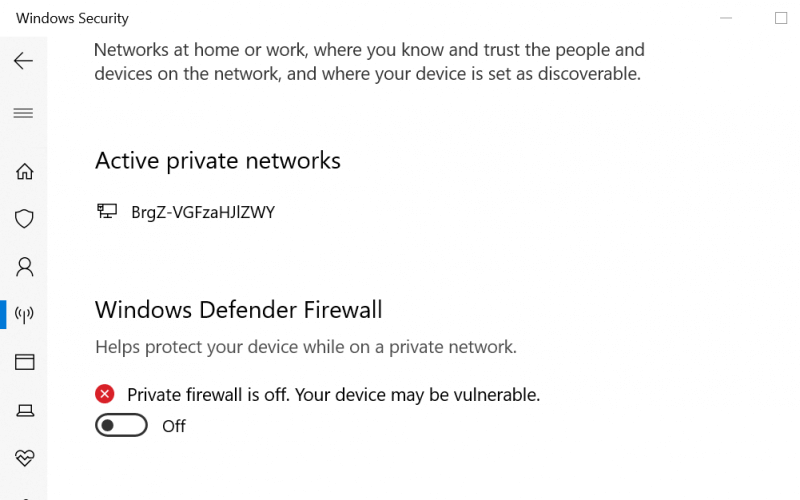
- Кликните на Почетак и изаберите Подешавања.
- Иди на Ажурирање и сигурност.
- Изаберите Виндовс безбедност.
- Под Заштитна подручја, кликните на Заштитни зид и мрежна заштита.
- Кликните на Активно мрежа.
- Искључи Заштитни зид Виндовс Дефендер пребацивањем прекидача.
- Кликните да кад се на то позове УАЦ.
1.2 Онемогућите заштитни зид независних произвођача
- Покрените независну антивирусну апликацију или заштитни зид.
- Иди на Ватрени зид подешавања.
- Привремено искључите заштитни зид.
Ако вам онемогућавање заштитног зида помаже да решите проблем повезивања састанка Зоом, контактирајте мрежног администратора да бисте проверили поставке заштитног зида и проки сервера.
Ако сте администратор мреже, покушајте да поново конфигуришете мрежни заштитни зид са исправним портовима и одредиштима. Можете сазнати више о овде конфигуришите мрежни заштитни зид за Зоом.
Заглављен са зумом није конфигурисан за ову грешку налога? Ево како смо то поправили!
2. Користите алтернативну услугу зумирања
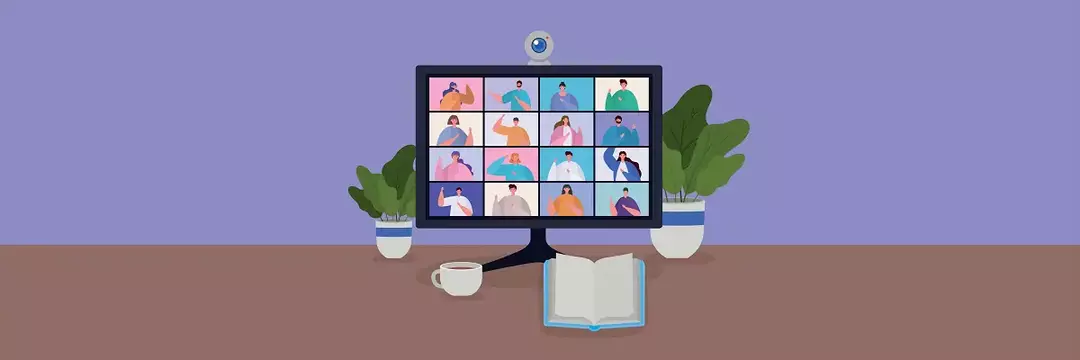
Зоом није једина услуга ове врсте, и иако је заиста веома популаран, на тржишту постоји мноштво алтернатива, од којих су неке вероватно и боље.
Један од таквих примера је Пекип, мрежна услуга која се фокусира на висококвалитетне видео састанке, подржавајуће алате као што су Мицрософт Теамс, Гоогле Хангоутс Меет или Скипе фор Бусинесс.
И не заборавите, видео састанци би требало да буду само између вас и осталих учесника, а то је нешто што Пекип подржава, хвалећи се побољшаним безбедносним стандардима.
⇒Испробајте Пекип одмах
3. Онемогућите антивирусни софтвер
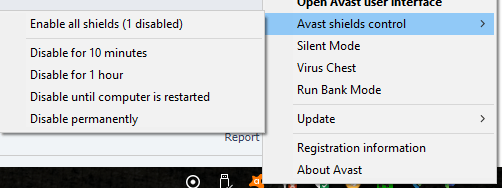
- Кликните десним тастером миша на икону антивируса на траци задатака.
- Ако користите Аваст, идите на Аваст Схиелдс Цонтрол.
- Изаберите Онемогућите на 1 сат.
- Кораци за онемогућавање антивируса могу се разликовати у зависности од софтвера.
Понекад антивирусно решење инсталирано на рачунару може да блокира одлазне везе помоћу независне апликације. Да бисте решили проблем, привремено онемогућите антивирус, покрените Зоом клијент и проверите да ли веза пролази.
Ако је проблем решен онемогућеним антивирусом, покушајте да додате Зоом клијента на белу листу или поуздане апликације.
3.1 Додавање зума поузданим апликацијама (Касперски)
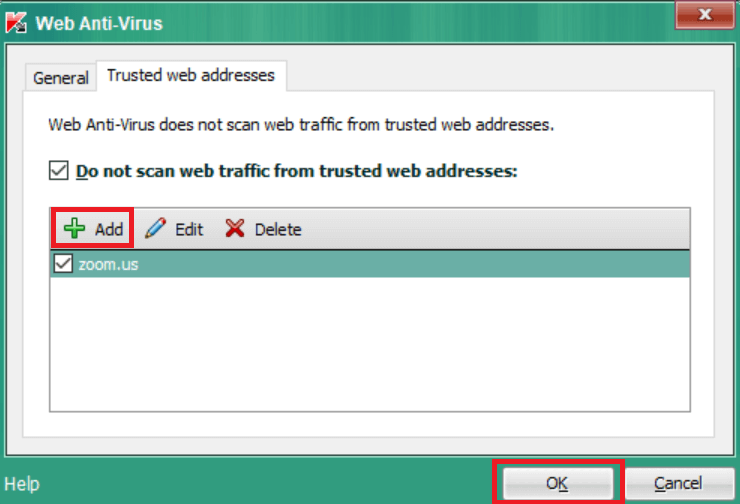
- Лансирање Касперски.
- Отвори Подешавања таб.
- Иди на Заштита од вируса и изаберите Веб антивирус.
- Под Ниво безбедности, кликните на Подешавања.
- Кликните Додати дугме.
- Ентер Зоом.ус и кликните У РЕДУ.
Када завршите, поново омогућите антивирус и проверите да ли је проблем мрежне везе Зоом састанка неуспешан.
4. Проверите да ли Интернет провајдер има проблема са везом

- Ако се проблем настави, обратите се свом добављачу Интернет услуга за проблеме са везом.
- Такође, проверите код свог добављача Интернет услуга да ли се можете повезати са услугом зумирања.
Можете поправити Увећајте проблеме са везом састанка и кодове грешака пратећи кораке у овом чланку. Обавезно контактирајте мрежног администратора ако желите да промените поставке заштитног зида или проки сервера.
- Потпуна интеграција са другим алаткама за сарадњу
- Квалитетни видео фидови које покреће АИ
- Сигурна видео конференција
- Флексибилна примена
Често постављана питања
Једноставно преузмите и инсталирајте Зоом, а затим следите чаробњака за упутства. Ово га чини једноставним за употребу као и сви остали ВоИП програми укључују ову листу.
Ако апликација Зоом приказује повезивање или мрежна грешка, покушајте поново поруку, проверите мрежну везу. Други разлози за зумирање везе могу бити проблеми са поставкама мрежног заштитног зида или мрежним безбедносним пролазом који блокира везу.
Зумирање је тренутно доступно за Виндовс, Андроид и иОС, што га чини један од најсвестранијих колаборативних алата на тржишту.


